за изпълнение на поръчки
Отворете доставен документ на пробата (вж. Тук).практически препоръки
1. Поставете отидете на менюто кликнете върху маса.
2. В резултат на показалеца на дясната стрелка, изберете таблица.
3. В диалоговия прозорец Insert Table. Таблица поле размер, определен брой колони и редове.
4. Кликнете върху бутона Auto Format и проверете автоматично форматиране на таблицата (в падащия списък следва да се уточни Не).
5. Натиснете OK.
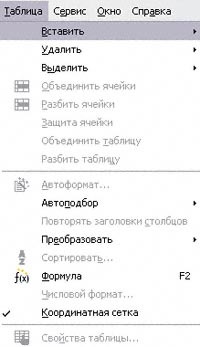
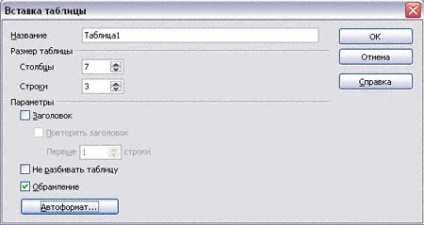
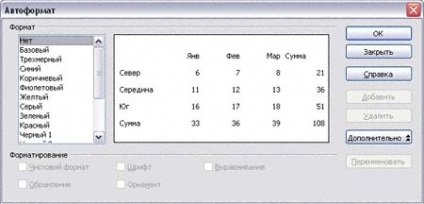
Маса може да бъде създаден с помощта на бутона за маса от Стандартната лента с инструменти. За да направите това:
щракнете с левия бутон на мишката маса;натиснете левия бутон на мишката и го задръжте, изберете желания брой редове и колони.
забележка
За да вмъкнете таблица, можете да използвате комбинация от "горещи" клавиши Ctrl + F12.
Форматиране Клетките Таблица
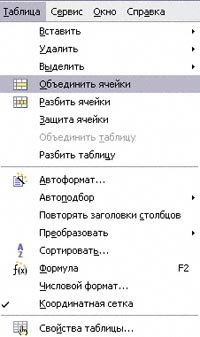
1. Щракнете върху левия бутон на мишката в първата клетка на първата колона.
2. Щракнете върху левия бутон на мишката и без да го освобождава, плъзнете наляво. Акценти клетки ще бъдат боядисани в черно.
3. От менюто на маса, кликнете Обединяване на клетки.
Свързани статии
